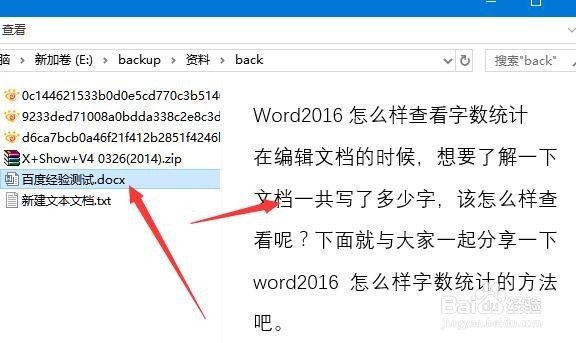1、在Windows10系统打开一个文件夹窗口,然后点击上面的“查看”菜单
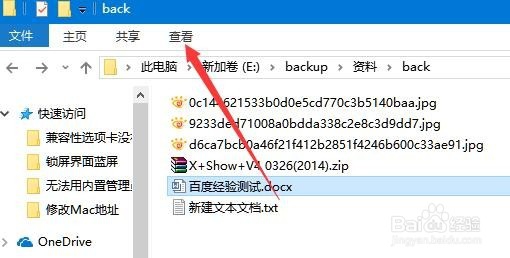
2、这时就会打开查看的功能区,在功能区中找到“预览窗格”图标,点击该图标。
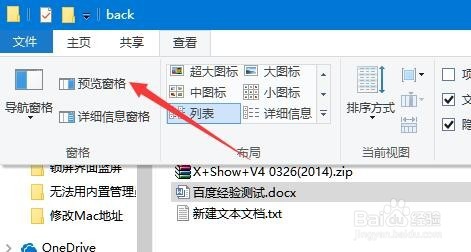
3、现在预览窗格的图标呈选中状态了,这就已经开启了预览窗格的功能。
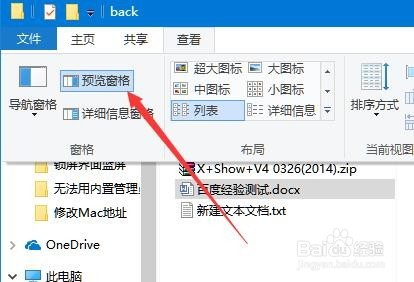
4、我们可以在窗口的右侧看到“选择要预览的文件”的字样。
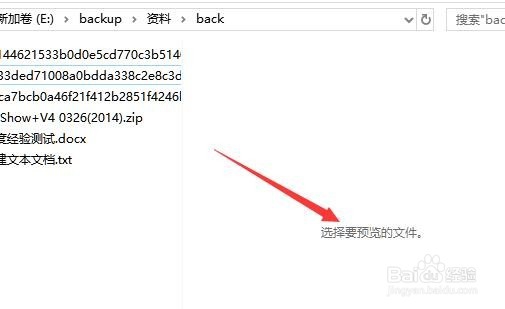
5、比如 我们选择一下图片文件,这时右侧的窗口中就出现该图片的预览图。
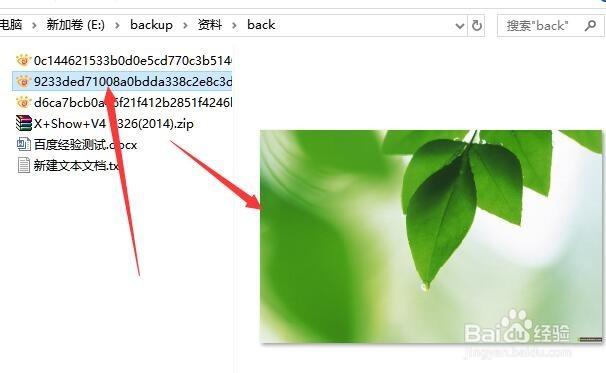
6、我们选择一个文本文档,在右侧窗口中也会马上显示出该文档的内容。
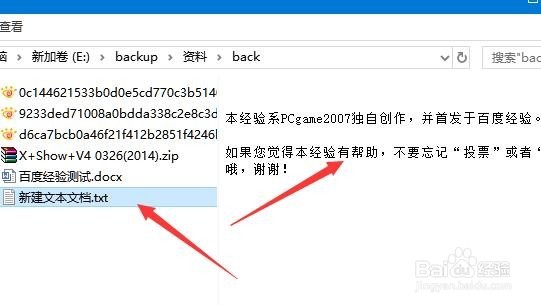
7、甚至我们选择一个Word文档,也可以在右侧的窗口中显示出文档的内容哦。
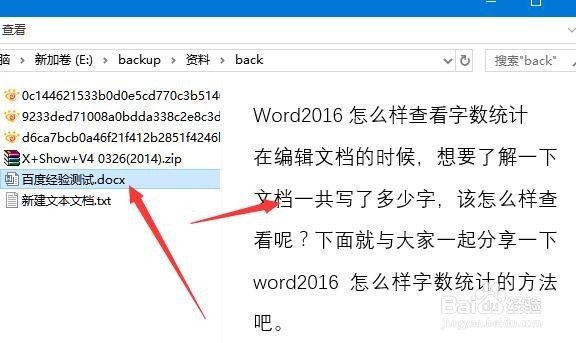
时间:2024-10-13 19:24:45
1、在Windows10系统打开一个文件夹窗口,然后点击上面的“查看”菜单
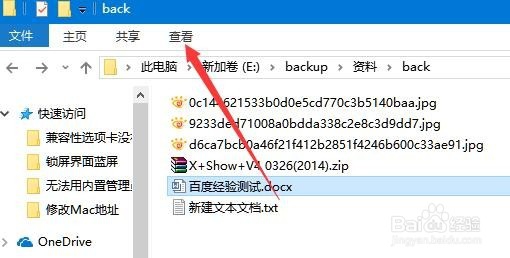
2、这时就会打开查看的功能区,在功能区中找到“预览窗格”图标,点击该图标。
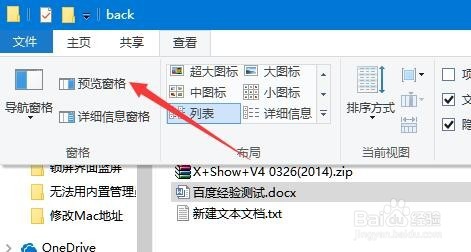
3、现在预览窗格的图标呈选中状态了,这就已经开启了预览窗格的功能。
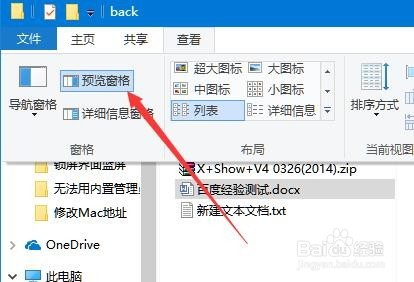
4、我们可以在窗口的右侧看到“选择要预览的文件”的字样。
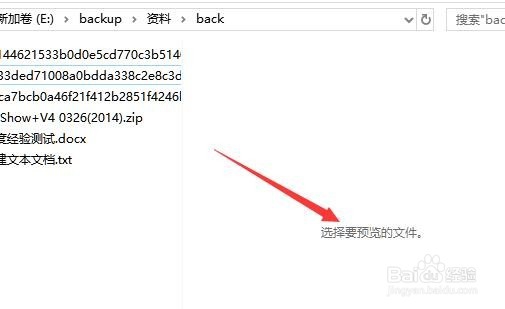
5、比如 我们选择一下图片文件,这时右侧的窗口中就出现该图片的预览图。
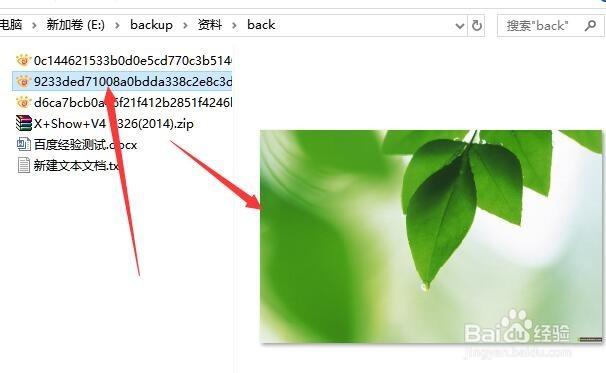
6、我们选择一个文本文档,在右侧窗口中也会马上显示出该文档的内容。
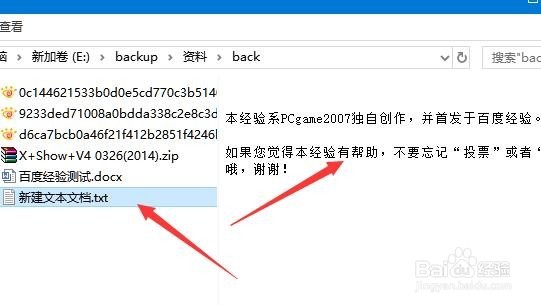
7、甚至我们选择一个Word文档,也可以在右侧的窗口中显示出文档的内容哦。